似たマウスが登場すると、何かと話題に上がるZA13。この記事を読んでいるあなたも「ZA13、1回使ってみたいなー」と思っているのではないでしょうか。
ちなみに僕は、昔Sellyさんが使っていて、それに影響されて購入しました。
ZA13-Cは手が小さい人なら、かぶせ持ち~つまみ持ちまで幅広く使える形状となっています。ただ、手の大きさが平均以上だと小さく感じるかも…。
それではZA13-Cについて詳しく見ていきましょう。
ZA13-Cの性能と付属品
スペック
- サイズ:121×57×40mm
- 重さ:65g
- センサー:PixArt 3360
- DPI:400/800/1600/3200
- ポーリングレート:125/500/1,000hz
- ボタン数:5(底面除く)
- スクロールホイール:24ステップ
- ケーブル:パラコード
- プラグ&プライ対応(ソフトウェアなし)
重さ
重さは65g。重すぎず軽すぎない使い心地なので、「安定感」を求める人におすすめの重量となっています。ただし、50g台のマウスに慣れていると重たく感じるかもしれません。
クリック

メイン、サイドボタンともにクリックの押し心地は軽いです。メインボタンには遊びがあり、クリックが反応した後もグニっと沈みます。
ホイールは24ステップ。一回転ごとに明確なフィードバックがあるので、誤爆する心配は少ないでしょう。ただ、ホイール音が大きいのは気になるポイント。
付属品
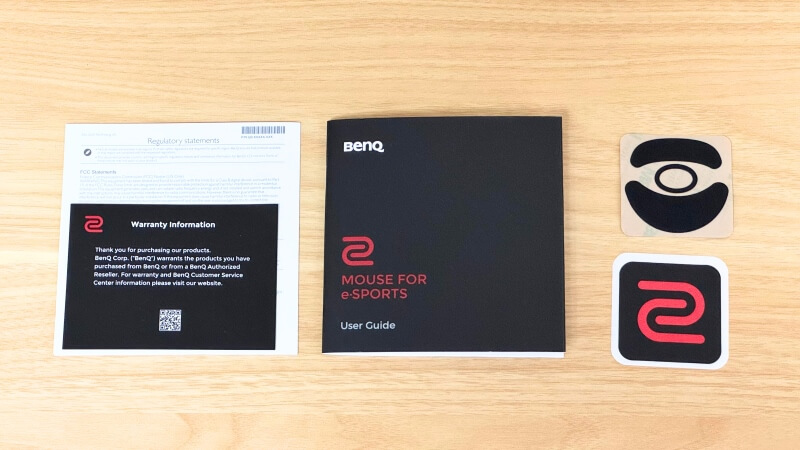
- マニュアル
- ステッカー
- 交換用ソール
付属品はマニュアルと交換用ソール、ステッカー。
かなり簡素な内容ですが、交換用ソールが入っているのは助かります。
ZA13-Cのサイズと形状
サイズ

サイズは全長121mm、中央幅57mm、高さ40mm。
全長、幅が小さめに作られているため、手の大きさが平均以下の人におすすめのサイズと言えます。
手が大きい人はZA12もしくはZA11を選びましょう。
形状
- クリック部:低い
- 後部:高い
- サイド:くびれあり
- 逆ハの字:少ない
ZA13-Cは後部が高いです。「かぶせ持ち」「つかみ持ち」の場合、手のひらに強いフィット感が生まれます。


後部が高いと言っても「40mm」と、G PRO X SUPERLIGHTと同じ高さ。そのため、つまみ持ちでも違和感なく使えると思いました。
特徴的な後部とは裏腹に、サイドの形状は割と無難です。くびれ、逆ハの字がありますが、全体的に緩やかなので、指に違和感を覚えにくいです。




ZA13-Cを使ってみた感想
「指先での操作性」と「安定感」を両立
ZA13-Cは幅が細いです。そのため、指先での操作がしやすく、細かいエイムの調整が得意だと思いました。また、後部の高さがあるのでマウスを動かす時の安定感もあります。
実際に使ってみても、フリックをした後の細かい調整が安定するなと感じました。
この絶妙なバランスが、ZA13-Cが人気な理由だと思っています。
ただし、後部がぼこっと盛り上がった形状は好みが分かれるポイント。ケツでかマウスが嫌いな人は、FKシリーズの方が合うかもしれませんね。
「つかみ持ち」だけでなく、「かぶせ」「つまみ」でも持ちやすい
ZA13-Cってつかみ持ちマウスとして有名ですよね。しかし、ZA13-Cはつかみ持ちだけでなく「かぶせ持ち」「つまみ持ち」とも相性が良いです。
僕はZAを使うとき「指を伸ばす」「手のひらはほとんどつけない」という、「かぶせ」と「つまみ」を混ぜたような持ち方をします。そんな持ち方でもZA13-Cは握りやすいです。

後部の膨らみがほどよく薬指と小指を支えてくれます。また、全体的に角ばっておらず、丸みのある形状なので、指を伸ばしても違和感が少ないです。


手が小さい人は、ZA13-Cを購入したら「かぶせ持ち」「つまみ持ち」も試してみてはいかがでしょうか。
ただし、サイズには要注意。
手が大きい人はZA12もしくはZA11を選びましょう。17.5cmの僕でもZA13-Cは少し小さいと思います。
ソールを貼り変えやすい
ZA13-Cはソールを貼り変えやすいです。理由は、
- ソールガイドが低い
- 交換用ソールが付いてくる
この2点です。
ソールガイドが低い
1つ目の「ソールガイド」について。
ソールガイドの高さって意外と大切なんです。ここが高いと、せっかくソールを貼ったのに底面が擦れてしまう恐れが…。
しかし、ZA13-Cはガイドが低いのでその心配も少ないです。実際に汎用ソールに貼り変えていますが、底面が擦れることはありませんでした。

ちなみに画像のソールは「Obsidian Pro」という高分子量ポリエチレンのソールです。
交換用ソールが付いてくる
2つ目の「交換用ソール」について。
おそらく、ゲーミングマウスについて調べている人は、一度はソールの交換を考えたことがあるのではないでしょうか?しかし、交換後に「最初のソールの方が良かった」となってしまう心配もありますよね。
そこで交換用ソールが活きてきます。これがあれば、交換したソールが合わなくてもまた元のソールに戻すことが出来ます。

少しマニアックな内容ですが、こういう細かい所まで配慮されているのは、いちユーザーとして嬉しいと思いました。
ちなみに僕のおすすめはCorepadというソールです。気になる人はこちらをチェックしてみて下さい。
安くて手が出しやすい
ZA13-Cは執筆時点で6,980円。2万円を超える無線マウスが沢山でている中で、この価格はお財布に優しくて助かります。
初めてZOWIEのマウスを使う人でも手が出しやすいのではないでしょうか。
また、安いからと言って品質が悪いわけではありません。むしろ良いです。「有線マウスでも全然OK」と思っているなら、ZA13-Cは有力な選択肢になると思います。
有線だけど、ケーブルが気になりづらい

ZA13-Cにはパラコードケーブルが採用されています。このケーブルが柔らかくて使いやすいです。
今までビニールケーブルしか使ったことが無い人は、「ぺちぺち当たる感触が少ない」と驚くのではないでしょうか。
とくにローセンシで、「マウスを振り回したときにケーブルが気になる」人は、パラコードタイプを試してみて欲しいです。
ホイール音が大きい
ZA13-Cの一番気になるところがホイール音です。ホイールを回すと、「ガリガリ」という甲高い音が鳴り響きます。今まで20種類以上のマウスを使ってきましたが、トップクラスに音が大きかったです。
ホイールで武器切り替えをする人には使いやすいと思いますが、ホイールにジャンプを割り当てている人は音が気になる可能性が…。
最近は「バニーホップ」という技術が一般的になり、ホイールを回す頻度が高くなっているので、ここは改善して欲しいと思いました。
サイドの出っ張りがちょっと邪魔

ZA13-Cにはかぶせ持ちユーザーがマウスを持ち上げやすいように、先端が出っ張っています。個人的にはこの出っ張りが要らないかなと…。
僕はZA13-Cを使う時に、指を伸ばしてマウスを握ります。そのときに、出っ張りが薬指に当たってちょっと気になるんですよね。
慣れれば気にならなくなりますが、「指を伸ばす」「マウスの上側に薬指を置きたい」という人は気をつけましょう。「指を曲げるつかみ持ち」、「つまみ持ち」の場合は気になりませんでした。
汚れが目立つ
ZA13-Cにはマットコーティングが施されています。
手が乾いている、少し湿っている状態だと、グリップ力があり滑りにくいです。ただ、汚れが気になります。ゲーム後にはこんな感じに。

プレイに支障はありませんが、見た目を気にされる方は定期的にお手入れをしてあげましょう。
LODの変更の仕方が分かりにくい
ZA13-Cは「LOD」と「クリック応答速度」を変えられることをご存じでしょうか。
知らない人も多いと思います。僕もちゃんと調べるまで気づきませんでした。
また、変更してもどこにも表示されないので、分かりにくいのも少し残念なポイント。
底面ボタンで切り替えられれば便利なんですが、それは今後に期待ですね。
下にLODとクリック応答速度の変更方法をメモしておきます。気になる人はチェックしてみてください。
LODの変更方法
下記のボタンを押しながら、接続することでLODを変更できます。
- 低LOD:後ろのサイドボタン+左クリック
- 中LOD:前のサイドボタン+左クリック
- 高LOD:後ろのサイドボタン+左クリック+右クリック
クリック応答速度の変更方法
下記のボタンを押しながら、接続することでクリック応答速度を変更できます。
- 高速:後ろのサイドボタン
- 標準:前のサイドボタン
ZA13-Cはこんな人におすすめ
- 手が小さい
- 後部高めのマウスを使ってみたい
- 幅の細いマウスが好き
- 指先での操作性を高めたい
- 有線でも気にならない
- ソフトウェアを入れるのが面倒
まとめ

今回はZA13-Cについてレビューしました。
ZA13-Cは手が小さい人におすすめです。後部の高さは好みが分かれるポイントですが、それ以外は違和感の少ないマウスだと思いました。
つかみ持ちだけでなく、「かぶせ」「つまみ」でも使ってみて下さい。
また、ZA13にはクローンマウスが1、2機種しかありません。気に入ったら「このマウスしか使えない」と思わされる危ないマウス、一度試してみてはいかがでしょうか。
「無線が良い」「もっと高性能だと嬉しい」と思っている人は、ZA13-DWを選びましょう。
無線かつポーリングレート4,000hzに対応し、現代のゲーミングマウスらしい性能にアップグレードしてます。